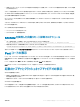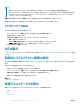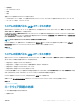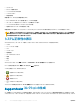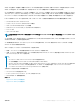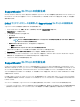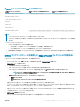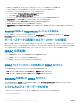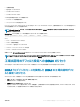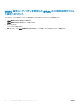Users Guide
• 内蔵診断機能
• 組み込み OS ドライバパック
• デフォルトへの BIOS リセット
• デフォルトへの iDRAC リセット
システム消去を実行する前に、以下を確認します。
• iDRAC サーバー制御権限がある。
• Lifecycle Controller が有効化されている。
Lifecycle Controller のデータ オプションでは、LC ログ、設定データベース、ロールバックのファームウェア、工場出荷時のログ、FP SPI(または管理ライザ)
からの設定情報などのコンテンツが削除されます。
メモ
: Lifecycle Controller ログには、システム消去の要求に関する情報と、iDRAC の再起動時に生成された情報が含まれます。それまでの
情報はすべて削除されます。
SystemErase コマンドを使用して、1 つまたは複数のシステムコンポーネントを削除できます。
racadm systemErase <BIOS | DIAG | DRVPACK | LCDATA | IDRAC >
ここで、
• BIOS — デフォルトへの BIOS のリセット
• DIAG — 内蔵診断機能
• DRVPACK — 組み込み OS ドライバパック
• LCDATA — Lifecycle Controller データの消去
• iDRAC — デフォルトへの iDRAC のリセット
詳細については、dell.com/idracmanuals にある『iDRAC RACADM コマンドラインリファレンスガイド』を参照してください。
メモ
: Dell テックセンターのリンクは、Dell ブランドのシステムの iDRAC GUI に表示されます。WS-Man コマンドを使用してシステムデータを消
去し、再度リンクを表示する場合は、ホストを手動で再起動して CSIOR が実行されるまで待機します。
工場出荷時のデフォルト設定への iDRAC のリセット
iDRAC 設定ユーティリティまたは iDRAC ウェブインタフェースを使用して iDRAC を工場出荷時のデフォルト設定にリセットできます。
iDRAC ウェブインタフェースを使用した iDRAC の工場出荷時デフォ
ルト設定へのリセット
iDRAC ウェブインタフェースを使用して iDRAC を工場出荷時のデフォルト設定にリセットするには、次の手順を実行します。
1 概要 > サーバー > トラブルシューティング > 診断 と移動します。
診断コンソール ページが表示されます。
2 iDRAC をデフォルト設定にリセット をクリックします。
完了ステータスはパーセントで表示されます。iDRAC が再起動し、工場出荷時のデフォルト設定が復元されます。iDRAC IP はリセットされ、アクセ
スできなくなります。
IP は前面パネルまたは BIOS を使用して設定できます。
iDRAC を使用した管理下システムのトラブルシューティング
319